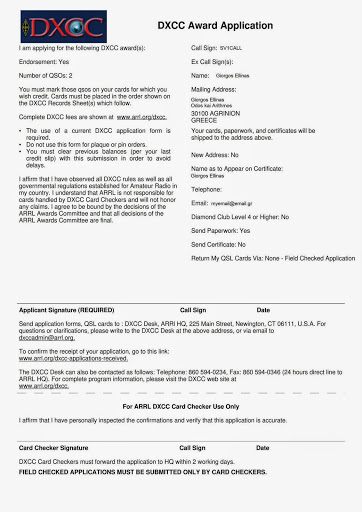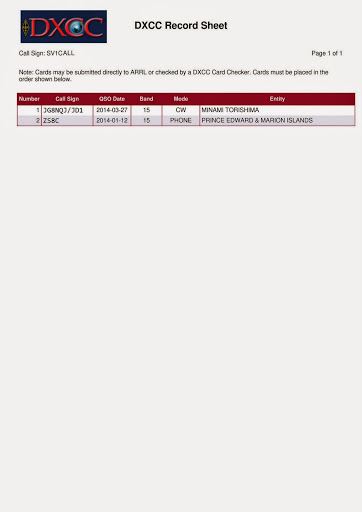Εδώ και κάποιο καιρό, η ARRL απαιτεί δύο είδη αιτήσεων για το DXCC: είτε μέσω LotW είτε μέσω καρτών που δώσαμε και ελέγχθηκαν σε DXCC checker ή στα κεντρικά. Σ’ αυτή τη δεύτερη περίπτωση παρότι υπάρχει η δυνατότητα να στείλουμε τις κάρτες μας στα κεντρικά και να τα κάνουν όλα αυτοί (μας χρεώνουν 16 ή 25$ ανάλογα αν είμαστε ή όχι μέλη). Σ’ αυτή την περίπτωση πρέπει να συμπληρώσουμε χειρόγραφα αίτηση και τα φύλλα με τα QSOs. Η καλύτερη λύση όμως είναι να συμπληρώσουμε online την αίτησή μας, διότι έτσι ούτε θα χρειαστούμε να γράψουμε χειρόγραφα όλα αυτά αλλά και θα τελειώσουμε πιο γρήγορα και θα πληρώσουμε και λιγότερα (8$ ή 15 $ ανάλογα με το αν είμαστε μέλη ARRL ή όχι). Εάν μάλιστα δώσουμε τις κάρτες μας στον τοπικό ελεγκτή θα είναι και ασφαλέστερο για να μη χαθούν οι κάρτες μας.
Εδώ καλό είναι να σημειώσουμε ότι μέχρι 101 κάρτες, η ARRL μας ζητάει τα ίδια χρήματα ενώ στο LotW πληρώνουμε ανά QSO (0,12$) συν 5,5 ή 10$ για την αίτηση. Αν έχουμε και κάρτες και QSOs στο LotW πρέπει να κάνουμε δυο αιτήσεις. Αν κάποια από τα QSO μας είναι επιβεβαιωμένα και σε κάρτες και στο LotW, ίσως μας συμφέρει να τα στείλουμε ως κάρτες αφού ως τα 101 QSOs πληρώνουμε το ίδιο. Έχετέ το αυτό στο πίσω μέρος του μυαλού σας…
- Για να κάνουμε online αίτηση με κάρτες πάμε στη διεύθυνση https://p1k.arrl.org/onlinedxcc/ Αν πάμε εκεί για πρώτη φορά, πιθανά θα μας πει ότι δεν έχουμε συνδεθεί, με τη φράση “You are not logged into Online DXCC” . Αν είμαστε ήδη συνδεδεμένοι προχωράμε παρακάτω…
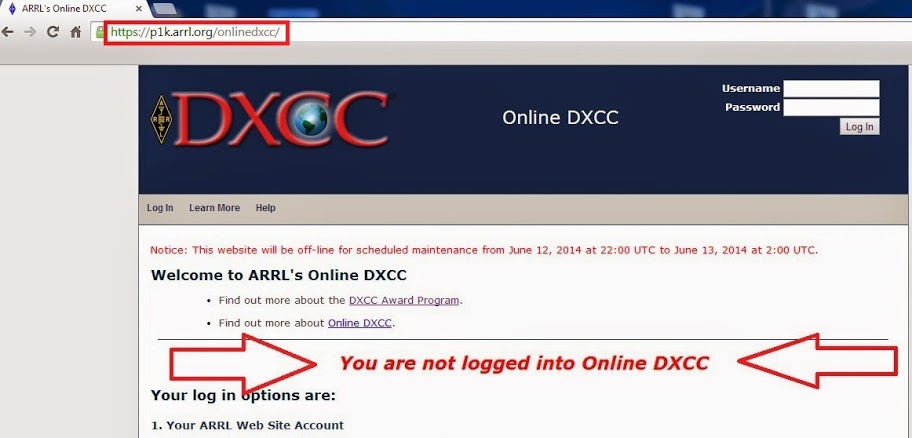
2. Εάν έχετε ήδη λογαριασμό στο site της ARRL, πάτε στο βήμα 6 και συνδεθείτε με τους κωδικούς που ήδη έχετε. Επίσης αν έχετε λογαριασμό και ξεχάσατε το password, πατάτε εκεί που λέει Forgot Password. Εάν δεν έχετε λογαριασμό προχωράμε να συμπληρώσουμε εκεί που λέει 2 και κάτω…
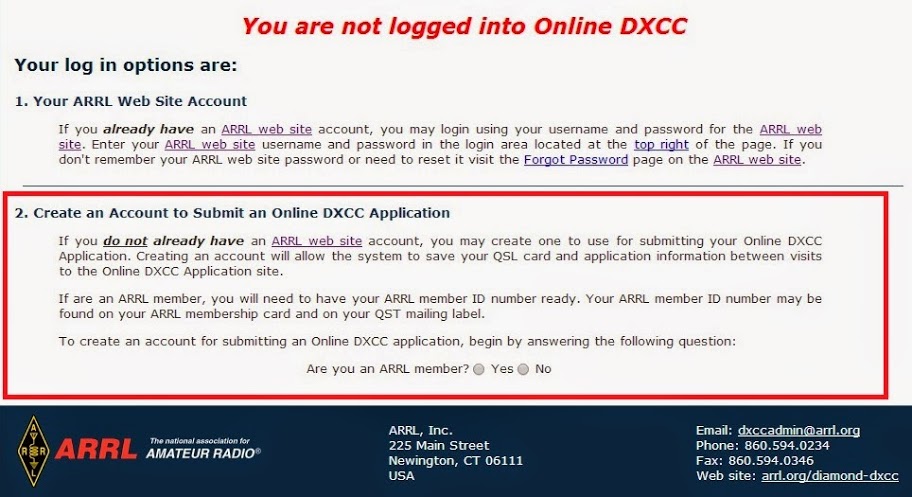
3. Κλικάρουμε εκεί που λέει Νο (όχι) στην ερώτηση εάν είμαστε μέλη της ARRL (Are you an ARRL member) (εάν είμαστε λογικά θα έχουμε και λογαριασμό και είναι άλλες οι τιμές που θα πληρώσουμε για αίτηση κλπ.). Στη συνέχεια συμπληρώνουμε το διακριτικό μας (Callsign), το Email μας, το User Name που θέλουμε (λογικά το διακριτικό μας) και το Password που επιθυμούμε δυο φορές. Στο τέλος πατάμε το Create Account.
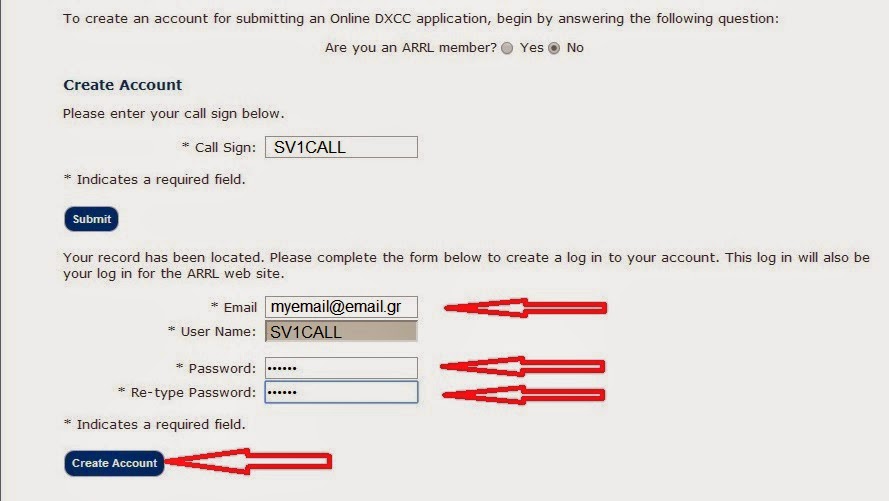
4. To site μας ενημερώνει αμέσως μετά ότι ο λογαριασμός μας δημιουργήθηκε και πρέπει να επαληθευτεί. Για το σκοπό αυτό μας έστειλε ένα email στο email που δηλώσαμε.
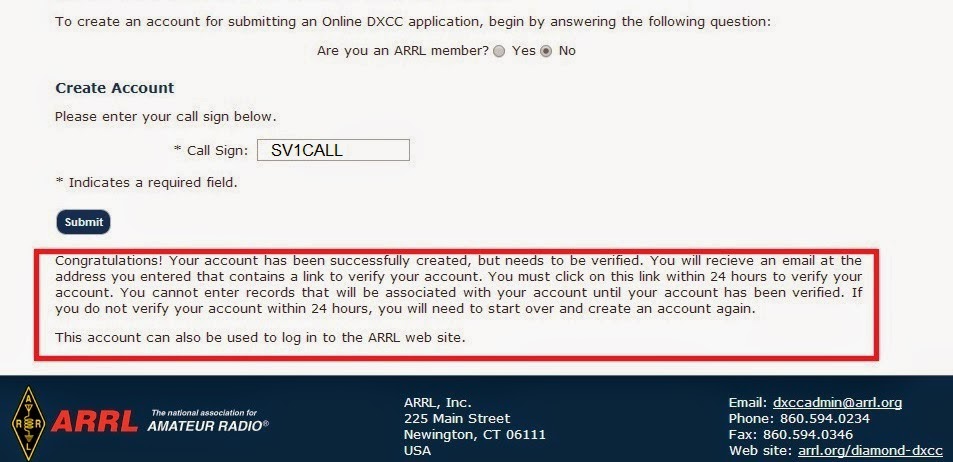
5. Το email έχει ένα link που πρέπει να πατήσουμε πάνω για να επαληθεύσουμε το email μας και εν τέλει το λογαριασμό μας, όπως στην ακόλουθη εικόνα. Εάν δε λάβουμε σύντομα το email καλό είναι να ψάξουμε και στα spam μήπως έχει πάει εκεί.

6. Εάν πατήσουμε πάνω στο link του email ή αν είχαμε ήδη λογαριασμό θα έχουμε δει την επόμενη εικόνα και θα πρέπει να συμπληρώσουμε το Username μας και το Password και στη συνέχεια να πατήσουμε στο Log In.
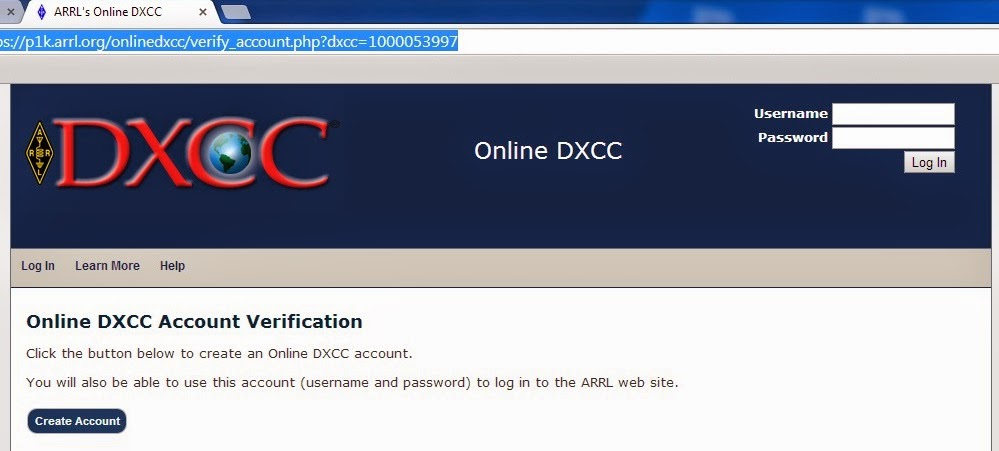
7. Βάζοντας τους κωδικούς και κάνοντας Log In θα μας γράψει ότι είμαστε συνδεδεμένοι και θα γράφει Log out και το διακριτικό μας. Παράλληλα έχουμε πλέον πρόσβαση στο μενού, που έχει τις παρακάτω επιλογές: 1. να δούμε οδηγίες (Review Instructions) 2. Να καταχωρίσουμε τις κάρτες μας (Enter QSLs) 3. Να εισάγουμε ένα αρχείο ADIF που θα έχει τις επαφές και μόνο που θέλουμε να υποβάλλουμε (Import ADIF) 4. Να υποβάλλουμε την αίτησή μας (Submit Application) 5. Την ιστορία προηγούμενων αιτήσεών μας (Application History), 6. να μάθουμε περισσότερα (Learn More) και 7. Βοήθεια (Help)
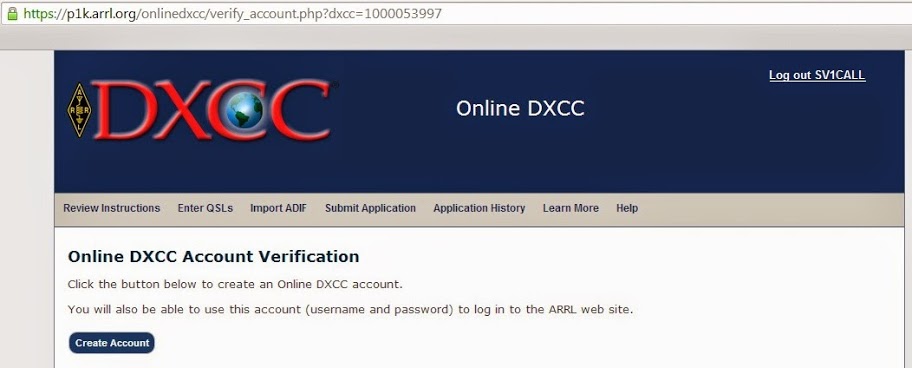
8. Εάν έχουμε ένα αρχείο ADIF που περιέχει τις επαφές και μόνο, που θέλουμε να στείλουμε τις κάρτες μας, θα πατήσουμε στην ανάλογη επιλογή Import ADIF. Στο τέλος της σελίδας θα υπάρχει προτροπή στα Ελληνικά να επιλέξουμε το αρχείο που θέλουμε να ανεβάσουμε, και προχωράμε στο βήμα 10… Εάν όχι (που είναι μάλλον το πιθανότερο) πατάμε εκεί που λέει Enter QSLs. Σ’ αυτή την περίπτωση, το κάτω μέρος της οθόνης θα είναι όπως στην επόμενη εικόνα και θα πρέπει να συμπληρώσουμε, με όποια σειρά θέλουμε, τις κάρτες και τα QSOs που θέλουμε να στείλουμε. Γράφουμε με τη σειρά: διακριτικό, μέρα, μήνα, χρόνος του QSO, Μπάντα, Mode και επιλέγουμε και τη ραδιοχώρα που πιστεύουμε ότι εκπροσωπεί. Στο τέλος πατάμε Save (αποθήκευση).

9. Αφού πατήσουμε αποθήκευση, η οθόνη μας θα γίνει όπως η ακόλουθη. Πάνω θα μπορούμε, αν θέλουμε, να προσθέσουμε κι άλλο QSO. Πατώντας στο View All My QSLs, θα μπορούμε να δούμε τις QSL που έχουμε καταχωρήσει σε PDF, και από κάτω όλες όσες QSL έχουμε καταχωρίσει (κάθε σελίδα δείχνει τις πρώτες 35 ως default, εκτός κι αν το αλλάξουμε).
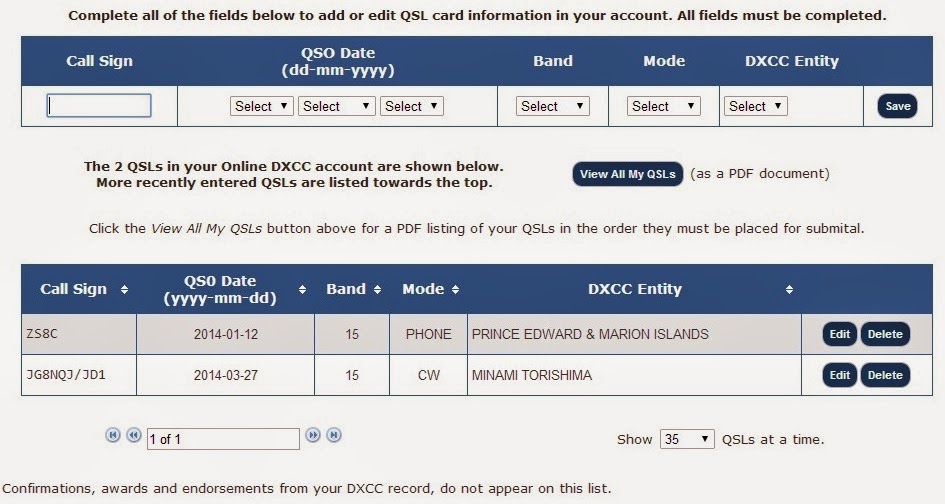
10. Εάν λοιπόν τελειώσουμε με την καταχώριση των καρτών που θέλουμε να ελέγξουμε, πάμε στο μενού και επιλέγουμε να υποβάλλουμε την αίτησή μας (Submit Application). Έτσι θα δούμε την επόμενη εικόνα, όπου πρέπει να συμπληρώσουμε τα στοιχεία μας. Προσοχή στο πεδίο Name on Certificate όπου θα πρέπει να συμπληρώσουμε το όνομά μας όπως θα θέλαμε να εμφανίζεται στο βραβείο που πιθανώς θα ζητήσουμε να μας στείλουν. Επίσης προσοχή θέλει ότι τσεκάρουμε συνήθως την επιλογή “This application will be checked by a field checker” που σημαίνει ότι αυτή η αίτηση θα τσεκαριστεί από κάποιον ελεγκτή. Εάν πρόκειται να στείλετε στα κεντρικά για νέο βραβείο, τσεκάρετε το “I am applying for a new award“, εάν στείλετε στα κεντρικά κι έχετε ήδη DXCC που θέλετε να ενημερώσετε με νέες ραδιοχώρες, τσεκάρετε το “I am applying for a new endorsement“, εάν είστε μέλλον του Diamond club τσεκάρετε το αντίστοιχο πεδίο “Diamond Club Member” και αν η διεύθυνση που γράψατε είναι νέα διεύθυνση σε σχέση με άλλη που είχατε στείλει παλιότερα, τσεκάρετε το ” The address below is a new mailing address“. Στο τέλος συνεχίζετε πατώντας “Continue“
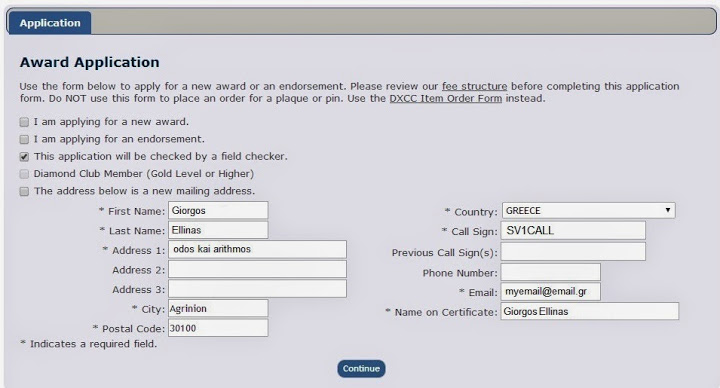
11. Στη συνέχεια μας δίνεται η επιλογή να τσεκάρουμε ποιες από τις QSLs που έχουμε καταχωρίσει, θέλουμε να συμπεριλάβουμε στην αίτησή μας. Μπορούμε να διαλέξουμε ποιες, πατώντας δεξιά δίπλα στο καθένα QSO ή αν επιθυμούμε να τις συμπεριλάβουμε όλες, που είναι το λογικό, τσεκάρουμε εκεί που λέει Check All Records (τσέκαρε όλες τις εγγραφές). Βασικά μόνο αν έχουμε εισάγει κάποιο αρχείο ΑDIF, θεωρώ ότι θα χρειαστεί να τσεκάρουμε μία μία τις καταχωρίσεις μας…. Στο τέλος συνεχίζουμε πατώντας ξανά Continue.
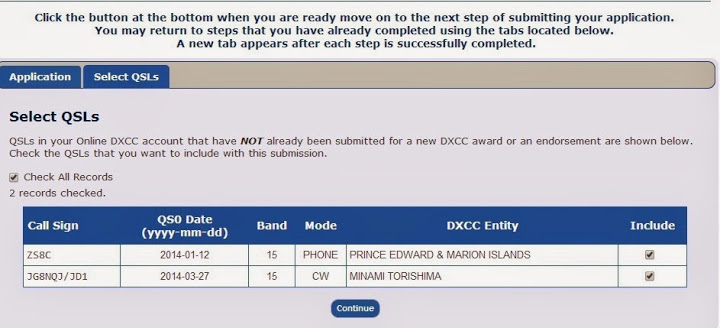
12. Και φτάσαμε στο… μαρούλι. Να πληρώσουμε δηλαδή. Τσεκάρουμε να μας στείλουν ένα αντίγραφο της αίτησής μας και απόδειξη της πληρωμής μας “Mail me a copy of my application and credit card receipt“. Επίσης τσεκάρουμε εάν περιμένουμε ένα βραβείο “Mail me a certificate“. Συμβουλή: αν υποβάλλουμε αίτηση και μέσω LotW μόνο στη μία από τις δυο θα ζητήσουμε βραβείο και καλύτερα να το κάνουμε μέσω LotW. Παρακάτω συμπληρώνουμε τα στοιχεία της κάρτας με την οποία θα πληρώσουμε και φυσικά στο τέλος Continue.
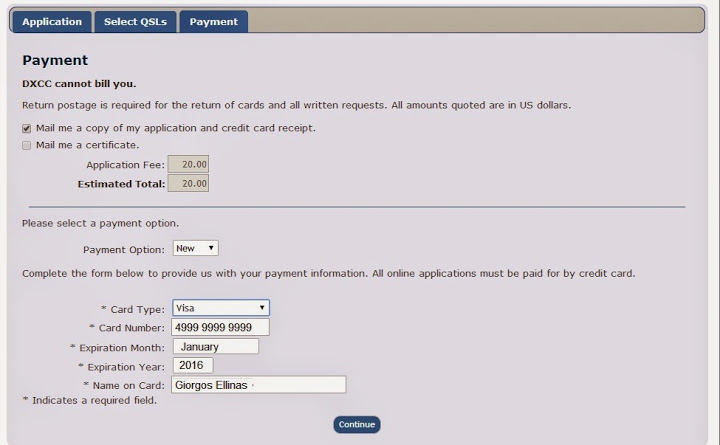
13. Στη συνέχεια βλέπουμε μια σύνοψη όσων κάναμε ως τώρα και ξαναπατάμε Continue.
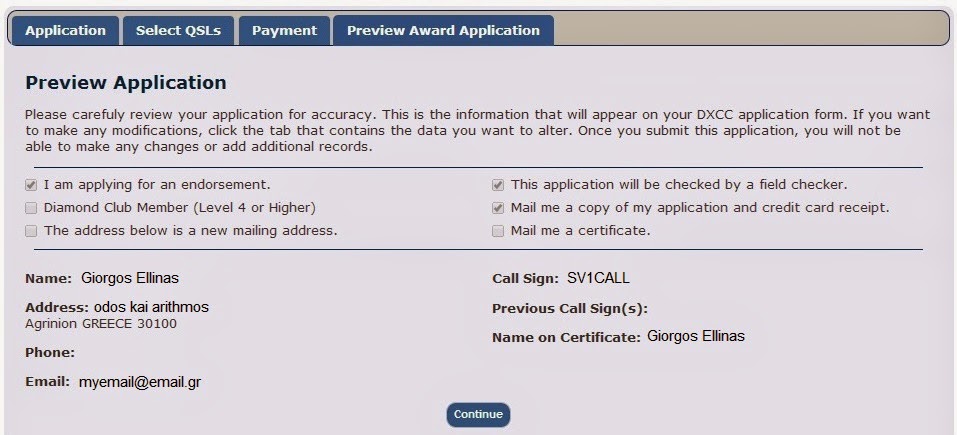
14. Ακολούθως θα δούμε τη λίστα των QSLs που έχουμε επιλέξει. Σημειώνω ότι αυτές τις κάρτες και μ’ αυτή τη σειρά, θα πρέπει να ταξινομήσουμε και τις κάρτες μας προκειμένου να τις στείλουμε στον Ελεγκτή του DXCC.
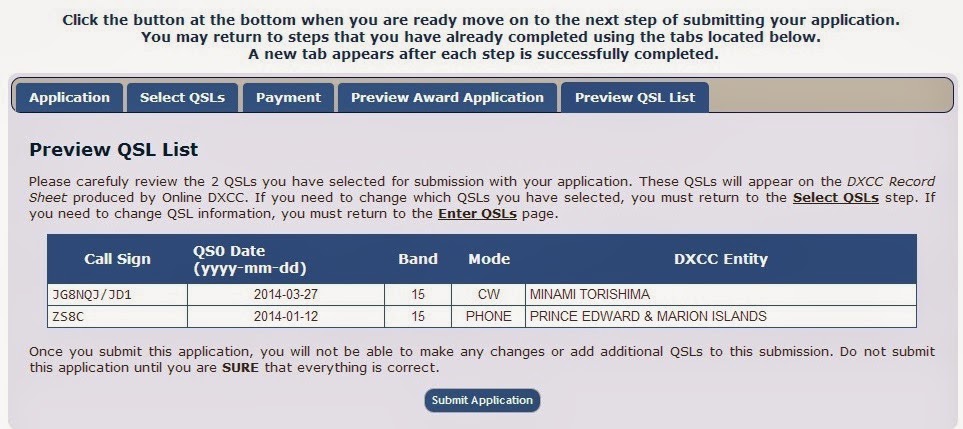
15. Μετά πατάμε στο Submit Application ώστε να υποβάλλουμε την αίτησή μας. Ένα παράθυρο, όπως στην επόμενη εικόνα, θα μας προειδοποιήσει, ότι αν υποβάλλουμε την αίτηση δε θα μπορούμε πλέον να την αλλάξουμε. Εάν θέλουμε να γυρίσουμε πίσω, είναι η τελευταία μας ευκαιρία και πρέπει να πατήσουμε Cancel (ακύρωση). Εάν είμαστε αποφασισμένοι και σίγουροι ότι τα έχουμε κάνει σωστά, πατάμε ΟΚ.
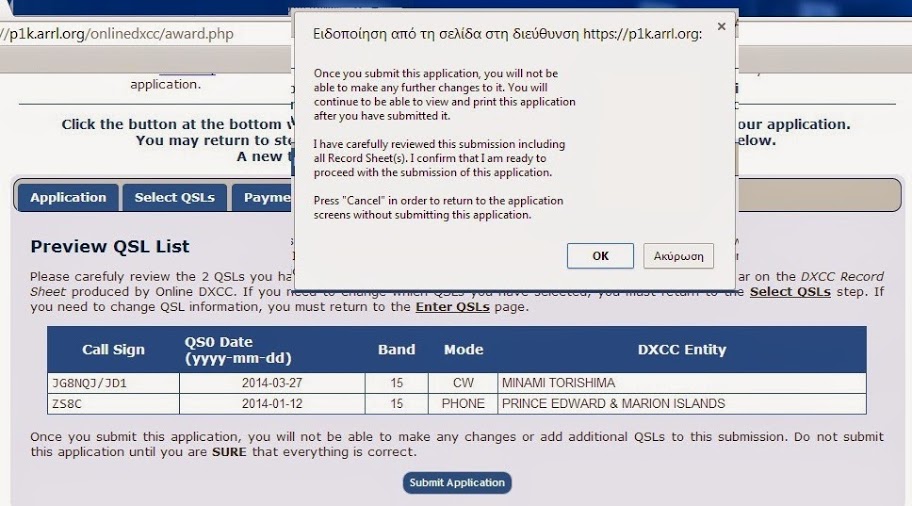
16. Πλέον μας ειδοποιεί ότι η αίτησή μας υποβλήθηκε και μπορούμε να δούμε τι υποβάλαμε, πατώντας το View Application. Υπενθυμίζω ότι εδώ μπορούμε να επιστρέψουμε όποια στιγμή αφού συνδεθούμε στην αρχική σελίδα, επιλέγοντας στο μενού το Application History και στη συνέχεια View Application στη σελίδα που θα εμφανιστεί.
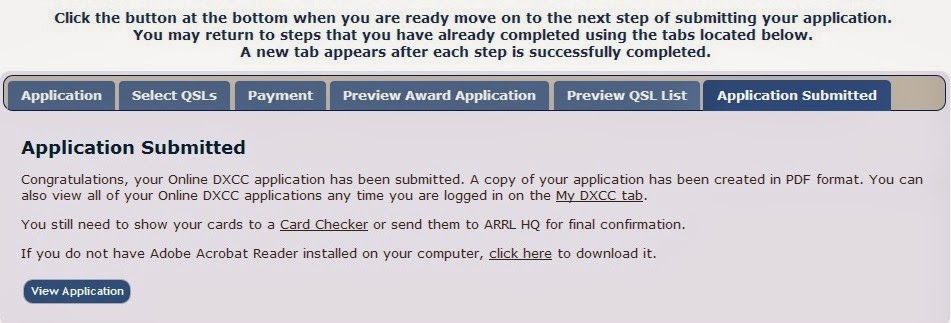
17. Η αίτησή μας θα είναι όπως παρακάτω. Ένα φύλλο θα είναι η αίτηση (DXCC Award Application) κι ένα ή περισσότερα, ανάλογα με το πόσες κάρτες θα στείλουμε, είναι το Record sheet, το φύλλο δηλαδή όπου είναι καταγεγραμμένα τα QSOs που θέλουμε να στείλουμε και για τα οποία έχουμε κάρτες. Αυτές τις σελίδες θα τις τυπώσουμε και μαζί με τις κάρτες μας θα τις στείλουμε στον Ελεγκτή, ενώ καλό είναι να κρατήσουμε αρχείο κι εμείς.